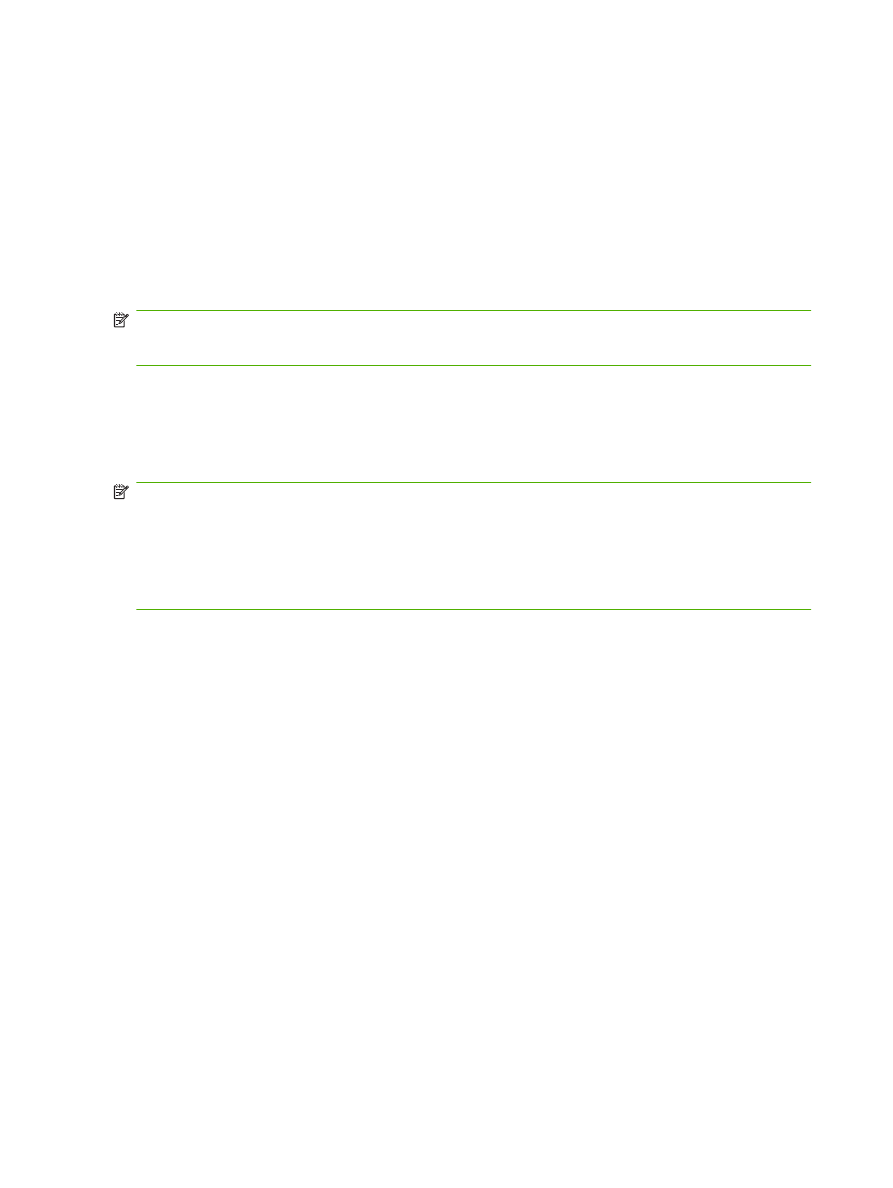
Αποστολή φαξ με μη αυτόματη εισαγωγή των αριθμών
Αποστολή φαξ με μη αυτόματη εισαγωγή αριθμών στα HP LaserJet 4345mfp και 9040/9050mfp και στα HP
Color LaserJet 4730mfp και 9500mfp
1.
Τοποθετήστε το έγγραφο στον αυτόματο τροφοδότη εγγράφων (ADF) ή στη γυάλινη επιφάνεια του
σαρωτή.
2.
Στην κύρια οθόνη, επιλέξτε το εικονίδιο
FAX (Φαξ)
.Μπορεί να σας ζητηθεί να πληκτρολογήσετε το
όνομα χρήστη και τον κωδικό πρόσβασης εάν απαιτείται έλεγχος ταυτότητας από το διαχειριστή.
3.
Επιλέξτε
Settings (Ρυθμίσεις)
. Επαληθεύστε ότι οι ρυθμίσεις Describe Original (Περιγραφή
πρωτοτύπου) συμφωνούν με τις ρυθμίσεις του πρωτοτύπου σας. Στις ρυθμίσεις αυτές
περιλαμβάνονται οι εξής:
●
Page size (Μέγεθος σελίδας) (όπως letter ή A4)
●
1-sided ή 2-sided printing (εκτύπωση μονής ή διπλής όψεως)
●
Page content (Περιεχόμενο σελίδας) (κείμενο, κείμενο και γραφικά ή γραφικά και
φωτογραφίες) Η αποστολή γραφικών και φωτογραφιών με ρυθμίσεις κειμένου υποβαθμίζει
την ποιότητα των εικόνων.
●
Orientation (Προσανατολισμός) (portrait ή landscape [κατακόρυφος ή οριζόντιος])
●
Job Mode (Λειτουργία εργασίας) Συνδυάζει πολλές εργασίες σάρωσης σε μία και μόνο
εργασία.
76
Κεφάλαιο 3 Χρήση φαξ
ELWW
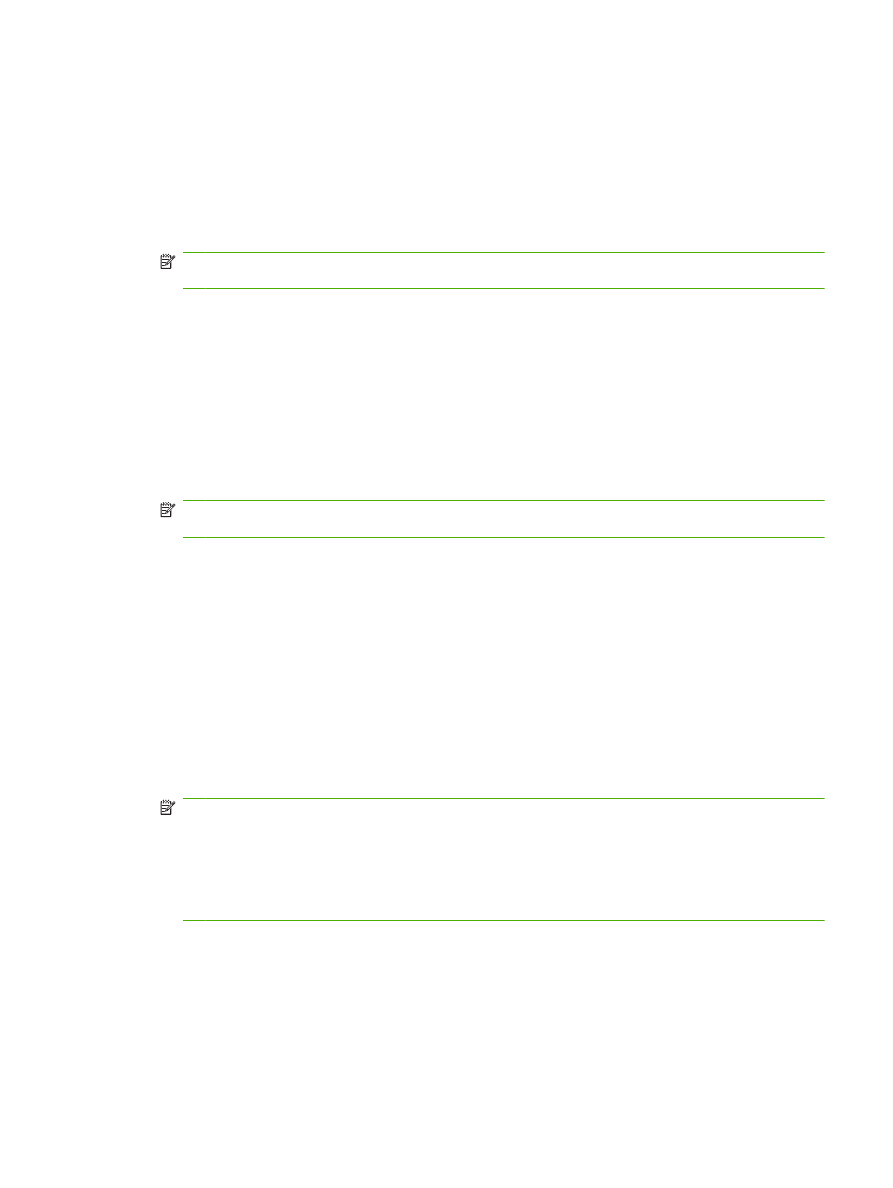
Εάν οι ρυθμίσεις δεν συμφωνούν, ακολουθήστε τα παρακάτω βήματα.
α.
Επιλέξτε
Describe Original (Περιγραφή πρωτοτύπου)
για να εμφανίσετε την οθόνη Original
Setting (Ρυθμίσεις πρωτοτύπου).
β.
Πραγματοποιήστε τις απαιτούμενες αλλαγές ώστε να συμφωνούν οι ρυθμίσεις.
γ.
Μόλις ολοκληρώσετε τις ρυθμίσεις, επιλέξτε
OK
για να επιστρέψετε στην οθόνη Settings
(Ρυθμίσεις).
ΣΗΜΕΙΩΣΗ
Όλες οι ρυθμίσεις που επιλέγονται στην οθόνη Settings (Ρυθμίσεις) είναι
προσωρινές και ενεργοποιούνται μόνο για το τρέχον φαξ.
4.
Στην οθόνη Settings (Ρυθμίσεις), επιλέξτε
Fax Settings (Ρυθμίσεις φαξ)
για να ορίσετε τις
ακόλουθες ρυθμίσεις:
●
Sharpness (Ευκρίνεια) - Βελτιώνει τα άκρα του κειμένου και των γραφικών.
●
Background (Φόντο) – Καταργεί το φόντο που μπορεί να προκύψει από έγχρωμο
αντιγραφικό χαρτί.
●
Notify/Notification (Ειδοποίηση) – Αλλάζει τον τρόπο ειδοποίησης σχετικά με την κατάσταση
της μετάδοσης του φαξ (δηλαδή, εάν το φαξ εστάλη ή εάν προέκυψε σφάλμα και δεν
ολοκληρώθηκε η αποστολή του φαξ).
ΣΗΜΕΙΩΣΗ
Οι αλλαγές των παραμέτρων Notify/Notification (Ειδοποίηση) επηρεάζουν τις
ρυθμίσεις ειδοποίησης μόνο για το τρέχον φαξ.
5.
Μόλις ολοκληρώσετε τις ρυθμίσεις, επιλέξτε
OK
για να επιστρέψετε στην οθόνη Settings
(Ρυθμίσεις).
6.
Στην οθόνη Settings (Ρυθμίσεις), για να ρυθμίσετε τη φωτεινότητα/σκουρότητα του φαξ που θέλετε
να στείλετε, επιλέξτε το βέλος
Light (Φωτεινό)
ή Dark (Σκούρο).
7.
Μόλις ολοκληρώσετε τις ρυθμίσεις στην οθόνη Settings (Ρυθμίσεις), επιλέξτε
OK
για να
επιστρέψετε στην οθόνη Fax (Φαξ).
8.
Εισαγάγετε τον αριθμό τηλεφώνου, χρησιμοποιώντας το πληκτρολόγιο. Εάν θέλετε να εισαγάγετε
κι άλλους αριθμούς, επιλέξτε
Next Number (Επόμενος αριθμός)
και συνεχίστε τη διαδικασία.
Εάν θέλετε να καταργήσετε έναν αριθμό από τη λίστα, χρησιμοποιήστε τα πλήκτρα με τα βέλη για
να επιλέξετε τον αριθμό και, στη συνέχεια, επιλέξτε
Remove (Κατάργηση)
.
ΣΗΜΕΙΩΣΗ
Εάν χρειάζεται, μπορείτε να εισαγάγετε ένα κόμμα (,) για παύση δύο δευτερολέπτων
μετά το πρόθεμα (όπως το "9" ή το "0" ) παρέχοντας στο εσωτερικό τηλεφωνικό σύστημα τον
απαιτούμενο χρόνο για την πρόσβαση στην εξωτερική γραμμή, πριν από την κλήση του υπόλοιπου
αριθμού.
Μπορείτε επίσης να χρησιμοποιήσετε το κουμπί
PIN
για προσθήκη των αγκύλων ειδικών
χαρακτήρων ([) και (]) για την απόκρυψη αριθμού PIN.
9.
Επιλέξτε
Start (Έναρξη)
για την αποστολή του φαξ. Μπορείτε είτε να επιλέξετε το κουμπί
Start
(Έναρξη)
της οθόνης αφής είτε να πατήσετε το πράσινο κουμπί
Start (Έναρξη)
του πίνακα ελέγχου.
ELWW
Αποστολή φαξ
77
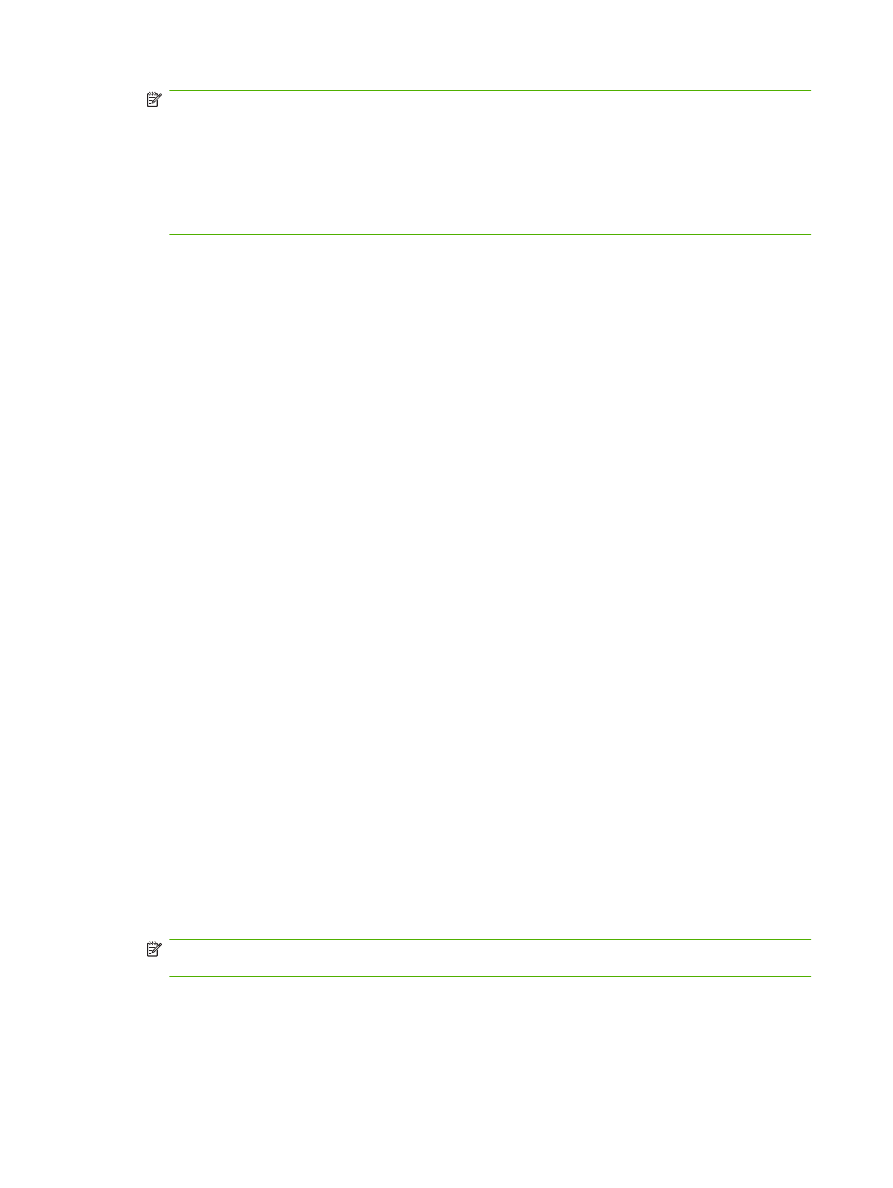
ΣΗΜΕΙΩΣΗ
Εάν κάνατε αλλαγές στις ρυθμίσεις της οθόνης Settings (Ρυθμίσεις) (όπως εάν
αλλάξατε τις ρυθμίσεις ειδοποίησης ή τη ρύθμιση εκτύπωσης μονής ή διπλής όψεως), θα
εμφανιστεί η οθόνη Processing Job (Επεξεργασία εργασίας) με το μήνυμα Would you like to keep
your current settings? (Θέλετε να διατηρηθούν οι τρέχουσες ρυθμίσεις;). Εάν πατήσετε
Yes
(Ναι)
, το MFP επιστρέφει στην οθόνη Fax (Φαξ) και διατηρούνται οι ρυθμίσεις που ορίσατε. Αυτό
σας επιτρέπει να στείλετε κι άλλα φαξ χρησιμοποιώντας τις ίδιες ρυθμίσεις. Εάν πατήσετε
No
(Όχι)
, οι ρυθμίσεις διαγράφονται (επανέρχονται στις προεπιλεγμένες τιμές) και εμφανίζεται η
αρχική οθόνη του MFP.
Αποστολή φαξ - μη αυτόματη εισαγωγή αριθμών στα HP LaserJet M3025 MFP, M3027 MFP, M4345 MFP,
M5025 MFP, M5035 MFP, M9040 MFP, M9050 MFP και HP Color LaserJet σειρά CM4730 MFP και CM6040
MFP
1.
Τοποθετήστε το έγγραφο στον αυτόματο τροφοδότη εγγράφων (ADF) ή στη γυάλινη επιφάνεια του
σαρωτή.
2.
Στην κύρια οθόνη, επιλέξτε το εικονίδιο
FAX (Φαξ)
.Μπορεί να σας ζητηθεί να πληκτρολογήσετε το
όνομα χρήστη και τον κωδικό πρόσβασης.
3.
Επιλέξτε
More Options (Περισσότερες επιλογές)
. Επαληθεύστε ότι οι ρυθμίσεις Describe Original
(Περιγραφή πρωτοτύπου) συμφωνούν με τις ρυθμίσεις του πρωτοτύπου σας. Στις ρυθμίσεις αυτές
περιλαμβάνονται οι εξής:
●
Original size (Μέγεθος πρωτοτύπου) (όπως letter ή A4)
●
Original sides (Πλευρές πρωτοτύπου) - 1-sided ή 2-sided printing (εκτύπωση μονής ή
διπλής όψεως)
●
Optimize text/picture (Βελτιστοποίηση κειμένου/εικόνας) (κείμενο, κείμενο και γραφικά ή
γραφικά και φωτογραφίες) Η αποστολή γραφικών και φωτογραφιών με ρυθμίσεις κειμένου
υποβαθμίζει την ποιότητα των εικόνων.
●
Content Orientation (Προσανατολισμός περιεχομένου) (portrait ή landscape [κατακόρυφος
ή οριζόντιος])
●
Job Build (Δημιουργία εργασίας) Συνδυάζει πολλές εργασίες σάρωσης σε μία και μόνο
εργασία.
●
Image adjustment (Ρύθμιση εικόνας)
●
Sharpness (Ευκρίνεια) Βελτιώνει τα άκρα του κειμένου και των γραφικών.
●
Darkness (Σκουρότητα)
●
Background (Φόντο) Καταργεί το φόντο που μπορεί να προκύψει από έγχρωμο αντιγραφικό
χαρτί.
●
Notification (Ειδοποίηση) Αλλάζει τον τρόπο ειδοποίησης σχετικά με την κατάσταση της
μετάδοσης του φαξ (δηλαδή, εάν το φαξ εστάλη ή εάν προέκυψε σφάλμα και δεν
ολοκληρώθηκε η αποστολή του φαξ).
ΣΗΜΕΙΩΣΗ
Οι αλλαγές των παραμέτρων Notification (Ειδοποίηση) επηρεάζουν τις ρυθμίσεις
ειδοποίησης μόνο για το τρέχον φαξ.
4.
Μόλις ολοκληρώσετε τις ρυθμίσεις, επιλέξτε
OK
για να επιστρέψετε στο μενού Settings (Ρυθμίσεις).
5.
Στην οθόνη Settings (Ρυθμίσεις), επιλέξτε το βέλος
Light (Φωτεινό)
ή
Dark (Σκούρο)
για να
ρυθμίσετε τη φωτεινότητα/σκουρότητα του φαξ που θέλετε να στείλετε.
78
Κεφάλαιο 3 Χρήση φαξ
ELWW
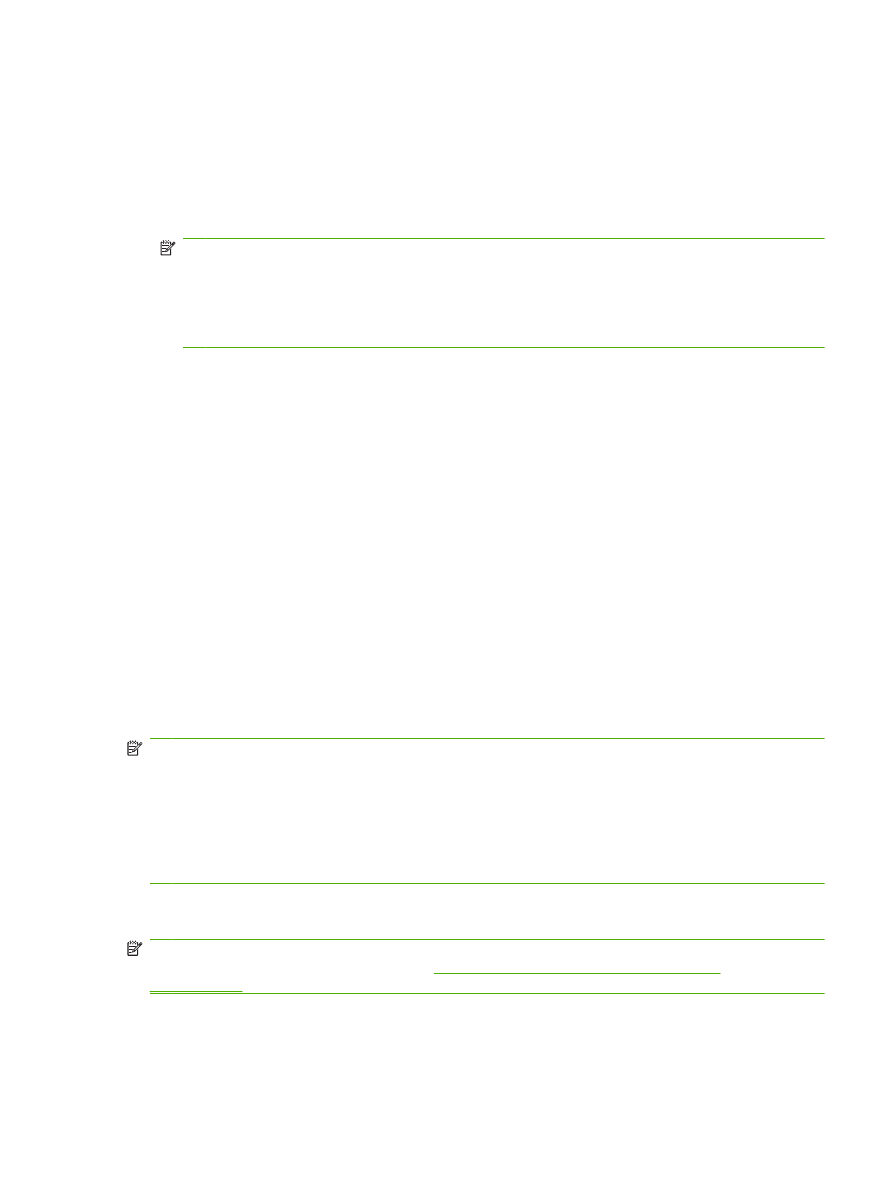
6.
Μόλις ολοκληρώσετε τις ρυθμίσεις στην οθόνη Settings (Ρυθμίσεις), επιλέξτε
OK
για να
επιστρέψετε στην οθόνη Fax (Φαξ).
7.
Εισαγάγετε τον αριθμό τηλεφώνου, χρησιμοποιώντας το πληκτρολόγιο. Εάν θέλετε να εισαγάγετε
κι άλλους αριθμούς, επιλέξτε
Next Number (Επόμενος αριθμός)
και συνεχίστε τη διαδικασία.
Εάν θέλετε να καταργήσετε έναν αριθμό από τη λίστα, χρησιμοποιήστε τα πλήκτρα με τα βέλη για
να επιλέξετε τον αριθμό και, στη συνέχεια, επιλέξτε
Remove (Κατάργηση)
.
ΣΗΜΕΙΩΣΗ
Εάν χρειάζεται, μπορείτε να εισαγάγετε ένα κόμμα (,) για παύση δύο δευτερολέπτων
μετά το πρόθεμα (όπως το "9" ή το "0" ) παρέχοντας στο εσωτερικό τηλεφωνικό σύστημα τον
απαιτούμενο χρόνο για την πρόσβαση στην εξωτερική γραμμή, πριν από την κλήση του υπόλοιπου
αριθμού. Για να εισάγετε ένα κόμμα, χρησιμοποιήστε το πληκτρολόγιο στον πίνακα ελέγχου που
αναδύεται όταν επιλέγετε Recipient Number Entry Box (Πλαίσιο καταχώρησης αριθμού
παραλήπτη)
Για να εισάγετε έναν κωδικό PIN ως τμήμα του αριθμού του παραλήπτη, χρησιμοποιήστε το
πληκτρολόγιο στον πίνακα ελέγχου. Επιλέξτε το πεδίο
Recipient (Παραλήπτης)
και κατόπιν
επιλέξτε το κουμπί
PIN
. Έτσι εισαγάγεται μια αριστερή αγκύλη ([). Πληκτρολογήστε τον κωδικό PIN
και στη συνέχεια επιλέξτε ξανά το κουμπί
PIN
για να εισαγάγετε τη δεξιά (]) αγκύλη. Ο αριθμός
εντός των αγκυλών δεν εμφανίζεται στον αριθμό φαξ που παρουσιάζεται στις αναφορές φαξ.
8.
Επιλέξτε
Start (Έναρξη)
για την αποστολή του φαξ. Μπορείτε είτε να επιλέξετε το εικονίδιο
Start
(Έναρξη)
της οθόνης αφής είτε να πατήσετε το πράσινο κουμπί
Start (Έναρξη)
του πίνακα ελέγχου.
9.
Εάν ο αριθμός παραλήπτη φαξ αντιστοιχεί σε μία ή περισσότερες αποθηκευμένες μνήμες,
εμφανίζονται οι μνήμες που αντιστοιχούν και παρουσιάζεται ένα ερώτημα αν θέλετε να συνεχίσετε
με την αποστολή φαξ στους παραλήπτες που υποδεικνύονται. Επιλέξτε
Yes (Ναι)
, για να
επιβεβαιώσετε τον αριθμό και να στείλετε το φαξ, ή επιλέξτε
No (Όχι)
, για να ακυρώσετε το φαξ.
Σημειώστε ότι αυτό το βήμα δεν απαιτείται, αν η δυνατότητα Fax Number Speed Dial Matching
(Αντιστοίχιση μνήμης αριθμού φαξ) είναι απενεργοποιημένη.
Εάν ο αριθμός παραλήπτη φαξ δεν αντιστοιχεί σε καμία αποθηκευμένη μνήμη, εμφανίζεται μια
οθόνη επιβεβαίωσης αριθμού και πρέπει να πληκτρολογήσετε ξανά τον αριθμό φαξ. Μετά την εκ
νέου εισαγωγή του αριθμού, επιλέξτε
OK
για να στείλετε το φαξ. Σημειώστε ότι αυτό το βήμα δεν
απαιτείται, αν η δυνατότητα Fax Number Confirmation (Επιβεβαίωση αριθμού φαξ) είναι
απενεργοποιημένη.
ΣΗΜΕΙΩΣΗ
Εάν κάνατε αλλαγές στις ρυθμίσεις της οθόνης Settings (Ρυθμίσεις) (όπως εάν αλλάξατε
τις ρυθμίσεις ειδοποίησης ή τη ρύθμιση εκτύπωσης μονής ή διπλής όψεως), θα εμφανιστεί η οθόνη
Processing Job (Επεξεργασία εργασίας) με το μήνυμα "Would you like to keep your current
settings?" (Θέλετε να διατηρηθούν οι τρέχουσες ρυθμίσεις;). Εάν πατήσετε
Yes (Ναι)
, το MFP σάς
επαναφέρει στην οθόνη Fax (Φαξ) και οι ρυθμίσεις που πραγματοποιήσατε διατηρούνται. Αυτό σας
επιτρέπει να στείλετε και άλλα φαξ χρησιμοποιώντας τις ίδιες ρυθμίσεις. Εάν πατήσετε
No (Όχι)
, οι
ρυθμίσεις διαγράφονται (επανέρχονται οι προεπιλεγμένες τιμές) και εμφανίζεται η αρχική οθόνη του
MFP.